Maison >Problème commun >javac n'est pas reconnu comme une commande interne ou externe ou un programme exploitable. Comment résoudre le problème ?
javac n'est pas reconnu comme une commande interne ou externe ou un programme exploitable. Comment résoudre le problème ?
- 尊渡假赌尊渡假赌尊渡假赌original
- 2023-06-08 16:54:0310575parcourir
javac n'est pas une commande interne ou externe et n'est pas un programme exploitable. Solution : 1. Téléchargez d'abord la dernière version de JDK depuis le site officiel et installez-la 2. Configurez les variables d'environnement système et ajoutez le chemin d'installation de jdk ; le chemin ; 3. Entrez Dans l'interface de ligne de commande de l'ordinateur, entrez "java -v" et le numéro de version apparaîtra.

Le système d'exploitation de ce tutoriel : système Windows 10, Java version 19.0.1, ordinateur Dell G3.
Une erreur java se produit lorsque javac n'est pas une commande interne ou externe, ni un programme exploitable ou un fichier batch. Le processus de solution est le suivant :
1.
Vous pouvez accéder à http://java.sun.com/javase/downloads/index.jsp pour télécharger la dernière version JDK1.6. Je l'ai installé dans "c:Program FilesJavajdk1.6.0_10" (utilisez ceci comme exemple).
2. Configurez après l'installation.
Cliquez avec le bouton droit sur « Poste de travail », ouvrez « Propriétés » et sélectionnez « Variables d'environnement » dans « Avancé ». Dans l'interface nouvellement ouverte, les variables système doivent définir trois propriétés. L'attribut path existe déjà sur les ordinateurs sur lesquels JDK n'est pas installé.
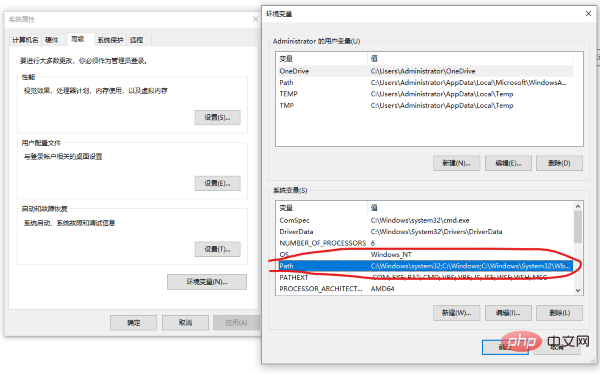
① Cliquez sur "Nouveau" dans "Variables système", puis écrivez "java_home" dans le nom de la variable,
écrivez le chemin d'installation tout à l'heure "c:ProgramFilesJavajdk1.6.0_10" dans la valeur de la variable.
②. Recherchez le chemin dans les variables système et cliquez sur Modifier. La signification de
path est que le système peut reconnaître les commandes Java dans n'importe quel chemin.
Ajoutez la valeur de la variable ";c:Program FilesJavajdk1.6.0_10bin;c:Program FilesJavajdk1.6.0_10jrebin".
③. Cliquez sur "Nouveau" dans les variables système, puis écrivez "classpath" dans le nom de la variable.
La signification de cette variable est le chemin d'accès à la classe java chargée (bin ou lib). La commande java ne peut reconnaître la classe que si elle se trouve dans le chemin de classe.
La valeur est "C:Program FilesJavajdk1.6.0_10libdt.jar; C:Program FilesJavajdk1.6.0_10libtools.jar"
3. Vérifiez si l'installation est réussie.
Cliquez sur "Démarrer" -> "Exécuter", entrez "cmd", entrez dans l'interface de ligne de commande, tapez "java -version", si l'installation réussit, le système affichera la version java "1.6.0_10". .. .(Les différents numéros de version sont différents)
Ce qui précède est le contenu détaillé de. pour plus d'informations, suivez d'autres articles connexes sur le site Web de PHP en chinois!

